
RESTful Web 服務 - 環境搭建
本教程將指導您如何準備開發環境,以便開始使用Jersey 框架建立 RESTful Web 服務。Jersey 框架實現了JAX-RS 2.0 API,這是一個建立 RESTful Web 服務的標準規範。本教程還將教您如何在安裝 Jersey 框架之前,在您的機器上安裝JDK、Tomcat和Eclipse。
安裝 Java 開發工具包 (JDK)
您可以從 Oracle 的 Java 網站下載最新版本的 SDK − Java SE 下載。您將在下載的檔案中找到安裝 JDK 的說明。按照給定的說明安裝和配置設定。最後,設定PATH和JAVA_HOME環境變數,以引用包含Java和Javac的目錄,通常分別為 java_install_dir/bin 和 java_install_dir。
如果您執行的是 Windows 並將 JDK 安裝在 C:\jdk1.7.0_75,則必須將以下行新增到 C:\autoexec.bat 檔案中。
set PATH = C:\jdk1.7.0_75\bin;%PATH% set JAVA_HOME = C:\jdk1.7.0_75
或者,在 Windows NT/2000/XP 上,您也可以右鍵單擊“我的電腦”→選擇“屬性”→然後選擇“高階”→然後選擇“環境變數”。然後,更新 PATH 值並按下“確定”按鈕。
在 Unix(Solaris、Linux 等)上,如果 SDK 安裝在 /usr/local/jdk1.7.0_75 並且您使用的是 C Shell,則將以下內容新增到您的 .cshrc 檔案中。
setenv PATH /usr/local/jdk1.7.0_75/bin:$PATH setenv JAVA_HOME /usr/local/jdk1.7.0_75
或者,如果您使用的是整合開發環境 (IDE),例如 Borland JBuilder、Eclipse、IntelliJ IDEA 或 Sun ONE Studio,請編譯並執行一個簡單的程式以確認 IDE 知道您安裝 Java 的位置,否則請按照 IDE 的文件進行正確的設定。
安裝 Eclipse IDE
本教程中的所有示例都是使用 Eclipse IDE 編寫的。因此,我建議您應該在您的機器上安裝最新版本的 Eclipse。
要安裝 Eclipse IDE,請從 https://www.eclipse.org/downloads/ 下載最新的 Eclipse 二進位制檔案。下載安裝程式後,將二進位制分發版解壓縮到方便的位置。例如,在 Windows 上為 C:\eclipse,或在 Linux/Unix 上為 /usr/local/eclipse,最後相應地設定 PATH 變數。
可以透過在 Windows 機器上執行以下命令啟動 Eclipse,或者您可以簡單地雙擊 eclipse.exe。
%C:\eclipse\eclipse.exe
可以透過在 Unix(Solaris、Linux 等)機器上執行以下命令啟動 Eclipse −
$/usr/local/eclipse/eclipse
成功啟動後,如果一切正常,您的螢幕應顯示以下結果 −

安裝 Jersey 框架庫
現在,如果一切正常,您可以繼續安裝 Jersey 框架。以下是下載和安裝框架到您機器上的幾個簡單步驟。
選擇您是要在 Windows 上安裝 Jersey 還是在 Unix 上安裝 Jersey,然後繼續下一步下載 Windows 的 .zip 檔案,然後下載 Unix 的 .tar 檔案。
從以下連結下載最新版本的 Jersey 框架二進位制檔案 – https://jersey.java.net/download.html.
在撰寫本教程時,我在我的 Windows 機器上下載了jaxrs-ri-2.17.zip,解壓縮下載的檔案後,您將得到 E:\jaxrs-ri-2.17\jaxrs-ri 內部的目錄結構,如下面的螢幕截圖所示。

您會在C:\jaxrs-ri-2.17\jaxrs-ri\lib目錄中找到所有 Jersey 庫,並在C:\jaxrs-ri-2.17\jaxrs-ri\ext目錄中找到依賴項。確保正確設定此目錄的 CLASSPATH 變數,否則執行應用程式時會遇到問題。如果您使用的是 Eclipse,則無需設定 CLASSPATH,因為所有設定都將透過 Eclipse 完成。
安裝 Apache Tomcat
您可以從 https://tomcat.apache.org/ 下載最新版本的 Tomcat。下載安裝程式後,將二進位制分發版解壓縮到方便的位置。例如,在 Windows 上為 C:\apache-tomcat-7.0.59,或在 Linux/Unix 上為 /usr/local/apache-tomcat-7.0.59,並設定指向安裝位置的 CATALINA_HOME 環境變數。
可以透過在 Windows 機器上執行以下命令啟動 Tomcat,或者您可以簡單地雙擊 startup.bat。
%CATALINA_HOME%\bin\startup.bat
或者
C:\apache-tomcat-7.0.59\bin\startup.bat
可以透過在 Unix(Solaris、Linux 等)機器上執行以下命令啟動 Tomcat −
$CATALINA_HOME/bin/startup.sh
或者
/usr/local/apache-tomcat-7.0.59/bin/startup.sh
成功啟動後,訪問https://:8080/即可使用 Tomcat 自帶的預設 Web 應用程式。如果一切正常,則應顯示以下結果 −
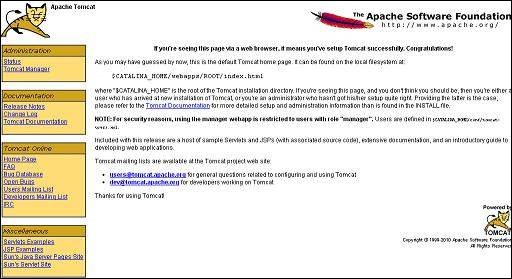
有關配置和執行 Tomcat 的更多資訊,請參見此頁面中包含的文件。您也可以在 Tomcat 網站上找到這些資訊 − https://tomcat.apache.org.
可以透過在 Windows 機器上執行以下命令停止 Tomcat −
%CATALINA_HOME%\bin\shutdown
或者
C:\apache-tomcat-7.0.59\bin\shutdown
可以透過在 Unix(Solaris、Linux 等)機器上執行以下命令停止 Tomcat −
$CATALINA_HOME/bin/shutdown.sh
或者
/usr/local/apache-tomcat-7.0.59/bin/shutdown.sh
完成此最後一步後,您就可以開始進行您的第一個 Jersey 示例了,您將在下一章中看到。